
สารบัญ:
- ขั้นตอนที่ 1: ส่วนประกอบที่จำเป็น
- ขั้นตอนที่ 2: เครื่องมือที่จำเป็น
- ขั้นตอนที่ 3: การออกแบบวงจร
- ขั้นตอนที่ 4: การออกแบบ PCB
- ขั้นตอนที่ 5: การออกแบบรูปร่าง PCB แบบกำหนดเอง
- ขั้นตอนที่ 6: การประมวลผล PCB
- ขั้นตอนที่ 7: การใช้มาสก์สำหรับการแกะสลัก
- ขั้นตอนที่ 8: การกำบังโดยใช้เครื่องหมายถาวร
- ขั้นตอนที่ 9: การแกะสลัก
- ขั้นตอนที่ 10: การกำจัดหน้ากาก
- ขั้นตอนที่ 11: การเจาะ
- ขั้นตอนที่ 12: หน้ากากประสาน
- ขั้นตอนที่ 13: การตัด PCB แบบกำหนดเอง
- ขั้นตอนที่ 14: ทดสอบ PCB
- ขั้นตอนที่ 15: มูลค่า Desoldering
- ขั้นตอนที่ 16: การบัดกรี
- ขั้นตอนที่ 17: การทดสอบวงจร
- ขั้นตอนที่ 18: สร้างความสนุก
- ผู้เขียน John Day [email protected].
- Public 2024-01-30 13:06.
- แก้ไขล่าสุด 2025-01-23 15:12.

ฉันเป็นคนกระตือรือร้นทางอิเล็กทรอนิกส์ ฉันทำ PCB จำนวนมาก แต่ส่วนใหญ่จะเป็นรูปสี่เหลี่ยมผืนผ้าปกติ แต่ฉันเห็น PCB ที่ออกแบบเองบางส่วนในอุปกรณ์อิเล็กทรอนิกส์ส่วนใหญ่ ดังนั้นฉันจึงลองใช้ PCB ที่ออกแบบเองในวันก่อนหน้า ในที่นี้ ข้าพเจ้าจะอธิบายเกี่ยวกับการสร้าง PCB ที่ออกแบบเอง ที่นี่ฉันใช้เครื่องมือทั่วไปในการเตรียมการ เพราะมือสมัครเล่นอิเล็กทรอนิกส์ทุกคนไม่มีเครื่องมือทั้งหมด ดังนั้นฉันจึงใช้เครื่องมือทั่วไปที่นี่ PCB ที่ออกแบบเองนี้สร้างขึ้นเองอย่างสมบูรณ์ ช่วยให้คุณเข้าใจการออกแบบ PCB มากขึ้น ที่นี่ฉันใช้ Instructables Robot ในการออกแบบ PCB และเพิ่มงานส่องสว่างแบบ LED ให้กับ PCB โดยใช้ส่วนประกอบ SMD ในขั้นตอนต่อไป ฉันจะอธิบายเพิ่มเติมเกี่ยวกับเรื่องนี้ งั้นไปกัน…
ขั้นตอนที่ 1: ส่วนประกอบที่จำเป็น
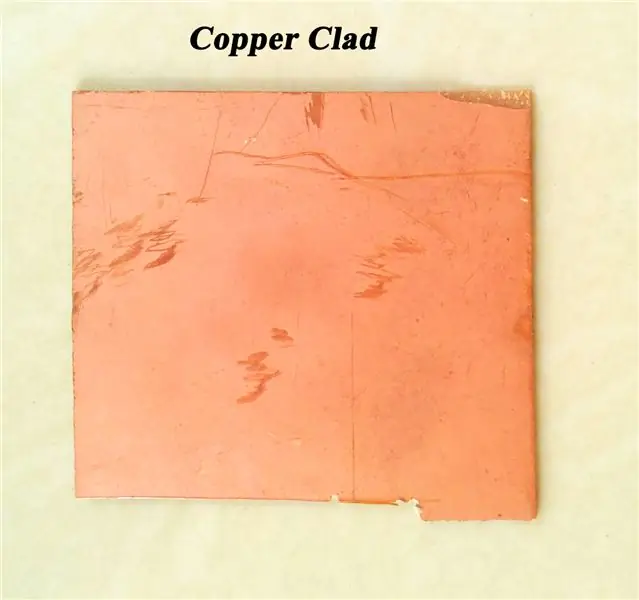


ที่นี่ฉันใช้ส่วนประกอบอิเล็กทรอนิกส์ SMD จาก PCB เก่า มันลดต้นทุนโครงการ คุณทำตามวิธีนี้หรือซื้อส่วนประกอบ
ทองแดงหุ้ม
สารละลาย FeCl3
น้ำยาทำความสะอาด PCB
ส่วนประกอบทั้งหมดเป็นSMD
เข้าใจแล้ว
ตัวต้านทาน
ตัวเก็บประจุ
นำ
ขั้วต่อ DC
ค่าส่วนประกอบทั้งหมดจะได้รับในแผนภาพวงจร
ภาพจะได้รับข้างต้น
ขั้นตอนที่ 2: เครื่องมือที่จำเป็น

ที่นี่ฉันใช้เครื่องมือทั่วไป เครื่องมือหลักคือหัวแร้งไมโครและหัวแร้งธรรมดา รายการทั้งหมดได้รับด้านล่าง
หัวแร้ง Miro
หัวแร้ง 25W
มีดเล่มเล็ก
ใบเลื่อยวงเดือน
ไฟล์
ไขควงปากแบน
ฟลักซ์
ลวดบัดกรี
ฯลฯ…
ขั้นตอนที่ 3: การออกแบบวงจร
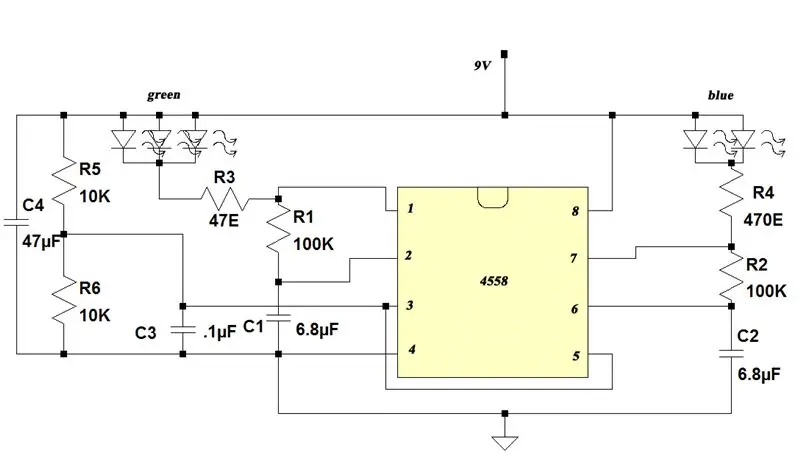
ที่นี่ฉันใช้แอมป์ดูอัลออป เข้าใจแล้ว. มีสายเป็นออสซิลเลเตอร์เพื่อสร้างการสั่นความถี่ต่ำเพื่อกะพริบไฟ LED แอมป์2op. ทำงานอิสระและสร้างสัญญาณคลื่นสี่เหลี่ยม ออสซิลเลเตอร์สองตัวต่อสายในลักษณะเดียวกันเพื่อสร้างสัญญาณเดียวกัน เป็นเพราะมิฉะนั้นเราจำเป็นต้องเพิ่มทรานซิสเตอร์เพื่อเพิ่มกระแส ที่นี่ไม่ได้ใช้เพราะเพื่อลดความซับซ้อน ดังนั้นไฟ LED จะขับโดย 2 op amp ดังนั้นปัญหาในปัจจุบันจึงหลีกเลี่ยง วงจรที่วาดในซอฟต์แวร์ 'เครื่องเทศ' วงจรที่ให้ไว้ข้างต้น
ขั้นตอนที่ 4: การออกแบบ PCB
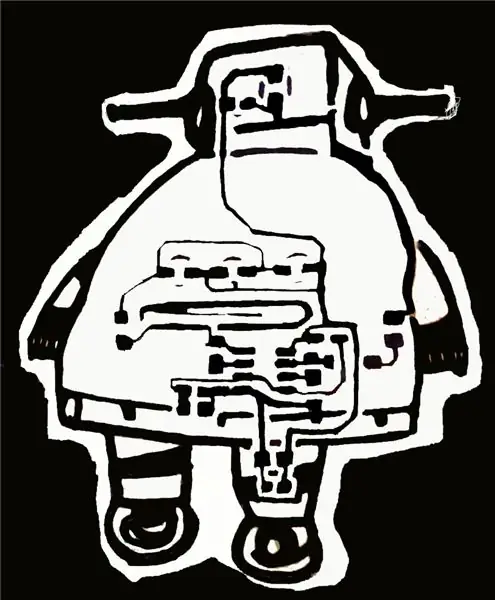
เป็นวงจรขนาดเล็ก เพราะการออกแบบ PCB นั้นง่ายมาก ดังนั้นโดยปกติไม่จำเป็นต้องใช้ซอฟต์แวร์ออกแบบ PCB ซอฟต์แวร์ใช้สำหรับการออกแบบวงจรที่ซับซ้อน แต่ที่นี่ฉันใช้ซอฟต์แวร์ออกแบบ PCB เพื่อศึกษาการออกแบบ PCB โดยใช้ซอฟต์แวร์ ภาพด้านบนแสดงการออกแบบ PCB
ขั้นตอนที่ 5: การออกแบบรูปร่าง PCB แบบกำหนดเอง
ที่นี่ก่อนอื่นฉันดาวน์โหลดอิมเมจหุ่นยนต์ที่สอนได้ จากนั้นแปลงเป็นภาพที่วาดโดยใช้ตัวเลือกตัวกรองภาพในโปรแกรมแก้ไขภาพ Photoshop จากนั้นภาพจะพิมพ์ลงในกระดาษเพื่อใช้อ้างอิง ขนาดภาพเท่ากับขนาด PCB นี้ได้รับเป็นไฟล์ PDF ในด้านล่าง จากนั้นฉันก็รวมภาพหุ่นยนต์และการออกแบบ PCB เป็นภาพเดียว ใช้สำหรับปิดบังทองแดงที่หุ้มไว้สำหรับการแกะสลัก จากนี้ไปเราจะได้ร่องรอยของวงจรและภาพหุ่นยนต์ในชุดทองแดง ภาพจะได้รับข้างต้น
ขั้นตอนที่ 6: การประมวลผล PCB



ในขั้นตอนนี้ เราทำความสะอาดด้านทองแดง PCB โดยใช้กระดาษทรายและลดความหนาของทองแดงหุ้มโดยใช้กระดาษทรายและตะไบ ขั้นตอนด้านล่าง
เอาทองแดงหุ้ม
ลดความหนาโดยใช้กระดาษทราย
ทำความสะอาดด้านทองแดงโดยใช้กระดาษทราย (400)
ทำความสะอาดทองแดงที่หุ้มด้วยน้ำแล้วเช็ดให้แห้ง
ขั้นตอนที่ 7: การใช้มาสก์สำหรับการแกะสลัก

ในขั้นตอนนี้ เราใช้การมาส์กบนผิวทองแดงเพื่อแกะสลัก การกำบังให้เค้าโครงวงจรกับทองแดงหุ้ม วิธีนี้จะช่วยไม่ให้เกิดการกัดที่ส่วนที่มาส์ก ดังนั้นการแกะสลักจะทำเฉพาะส่วนที่เปิดออกเท่านั้น โดยสิ่งนี้ทำให้รางทองแดงบนทองแดงหุ้ม ขั้นตอนการปิดบังด้านล่าง
พิมพ์เค้าโครง PCB บนกระดาษมัน (หรือกระดาษนิตยสาร)
ติดไว้กับทองแดงหุ้ม
ใช้ความร้อนกับกระดาษโดยใช้กล่องเหล็ก
นำกระดาษที่พิมพ์ออกมา
ตอนนี้เค้าโครง PCB ถูกคัดลอกไปยังทองแดงหุ้ม
ขั้นตอนที่ 8: การกำบังโดยใช้เครื่องหมายถาวร




เป็นวิธีที่ง่ายที่สุดในการสร้างมาสก์แกะสลัก ที่นี่เราใช้เครื่องหมายถาวรเท่านั้น ทำให้วิธีนี้มีประโยชน์สำหรับผู้เริ่มต้นใช้งานอิเล็กทรอนิกส์ ด้วยวิธีนี้ เราวาดเลย์เอาต์ในชุดทองแดงโดยใช้เครื่องหมายเท่านั้น ขั้นตอนได้รับด้านล่าง
เอาทองแดงหุ้ม
ตัดภาพหุ่นยนต์
วาดภาพหุ่นยนต์โดยตัดแต่ละส่วนแยกกันดังแสดงในภาพด้านบน
วาดเค้าโครง PCB ในนั้น
จากนั้นทำให้มาสก์เข้มขึ้นโดยวาดเลย์เอาต์ใหม่ทั้งหมดอีกครั้ง
ตรวจสอบเค้าโครงวงจร
หากเกิดไฟฟ้าลัดวงจรให้ถอดออกโดยใช้มีดขนาดเล็ก
ขั้นตอนที่ 9: การแกะสลัก
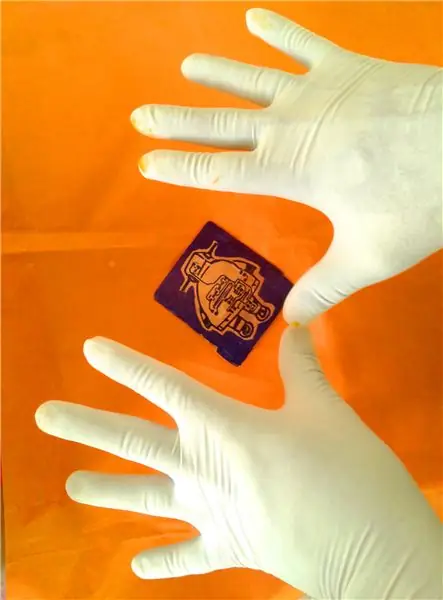

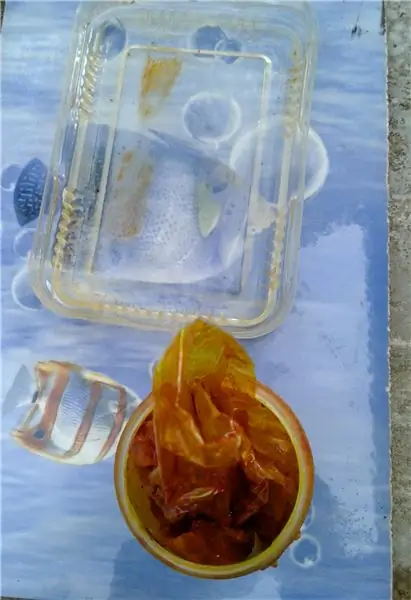
การกัดคือการกำจัดชิ้นส่วนทองแดงที่ไม่ต้องการออกจากทองแดงหุ้ม โดยวิธีนี้ เราสร้างเค้าโครงวงจรในทองแดงหุ้ม ขั้นตอนที่กำหนดจะอธิบายกระบวนการแกะสลัก
สวมถุงมือป้องกันมือของเรา
ตักน้ำใส่จานพลาสติก
เติม FeCl3 ลงไปในน้ำแล้วผสมให้เข้ากัน
จุ่มทองแดงที่หุ้มไว้ในสารละลาย FeCl3
รอสักครู่ (ตามความเข้มข้นของสารละลายของคุณ)
ตรวจสอบอย่างต่อเนื่องสำหรับ PCB ที่แกะสลักสำเร็จ
ล้างเสร็จแล้วเช็ดให้แห้ง
ขั้นตอนที่ 10: การกำจัดหน้ากาก



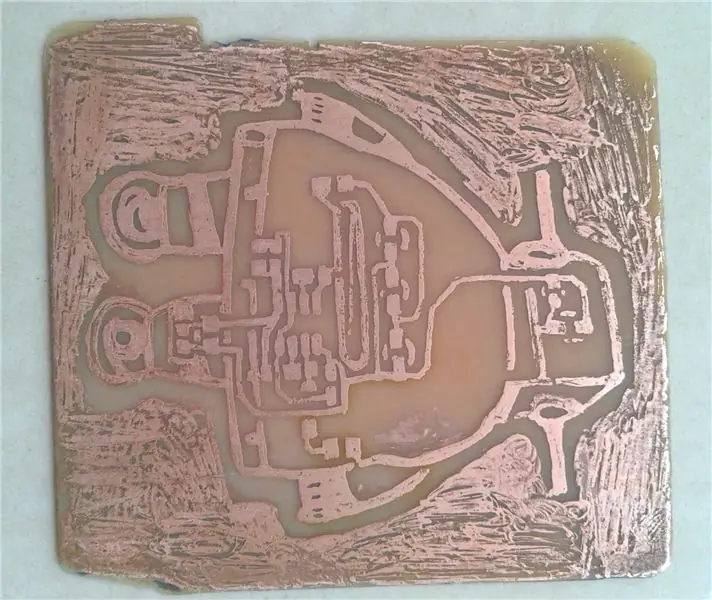
ที่นี่เราเอาหมึกเครื่องหมายถาวรออก สำหรับสิ่งนี้ก่อนอื่นให้ทำความสะอาดโดยใช้น้ำสบู่ แล้วใช้กระดาษทรายทำความสะอาดแล้วล้างด้วยน้ำสะอาด แล้วตากให้แห้ง
ขั้นตอนที่ 11: การเจาะ


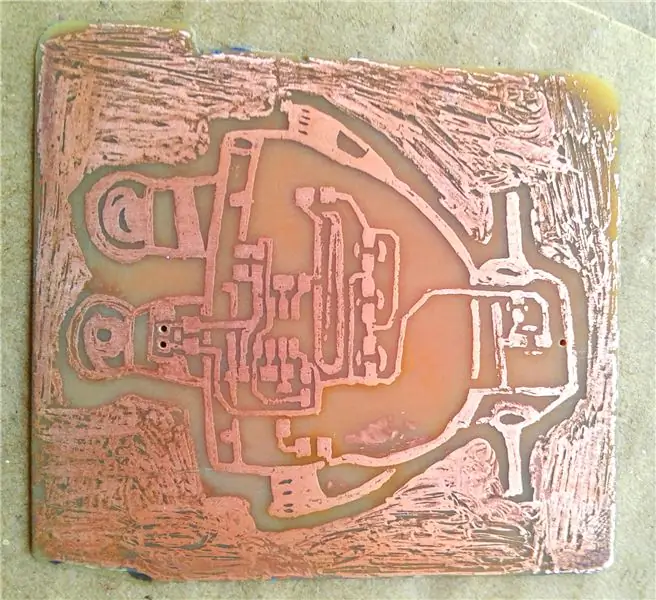
เราต้องการรูเพื่อวางขั้วต่อ DC ลงไป นี่เป็นส่วนประกอบเดียวในรูทะลุ ส่วนอื่นๆ ทั้งหมดเป็นส่วนประกอบ SMD ไม่จำเป็นต้องมีรูใดๆ สำหรับการเจาะฉันใช้สว่านมือ ใช้ดอกสว่านขนาดเล็กมาก การเจาะเริ่มจากด้านทองแดง อย่าใช้กำลังพิเศษ จะทำให้ PCB เสียหาย
ขั้นตอนที่ 12: หน้ากากประสาน


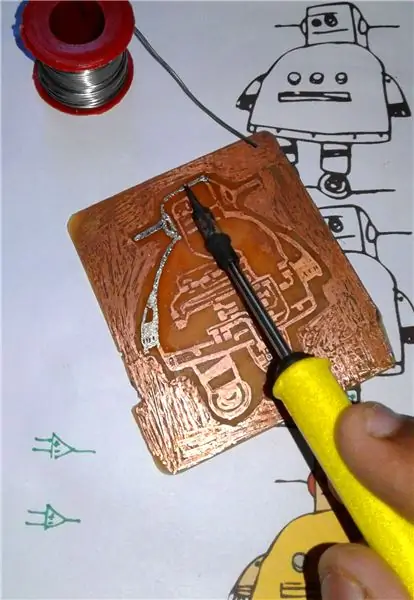
ในขั้นตอนนี้ ฉันใช้สารเคลือบประสานกับรอยทองแดงทั้งหมด เช่น หน้ากาก จะเพิ่มความสวยงามและปกป้องทองแดงจากการกัดกร่อน ทองแดงทำปฏิกิริยากับน้ำและอากาศ ดังนั้นบัดกรีจะแยกมันออกจากสารที่ก่อให้เกิดการกัดกร่อน สำหรับสิ่งนี้ ขั้นแรกให้ใช้ฟลักซ์กับร่องรอย จากนั้นทำชั้นบัดกรีโดยใช้หัวแร้งขนาดเล็กและลวดบัดกรี จากนั้นเรียบโดยใช้หัวแร้ง 25W จากนั้นทำความสะอาด PCB โดยใช้น้ำยาทำความสะอาด PCB
ขั้นตอนที่ 13: การตัด PCB แบบกำหนดเอง


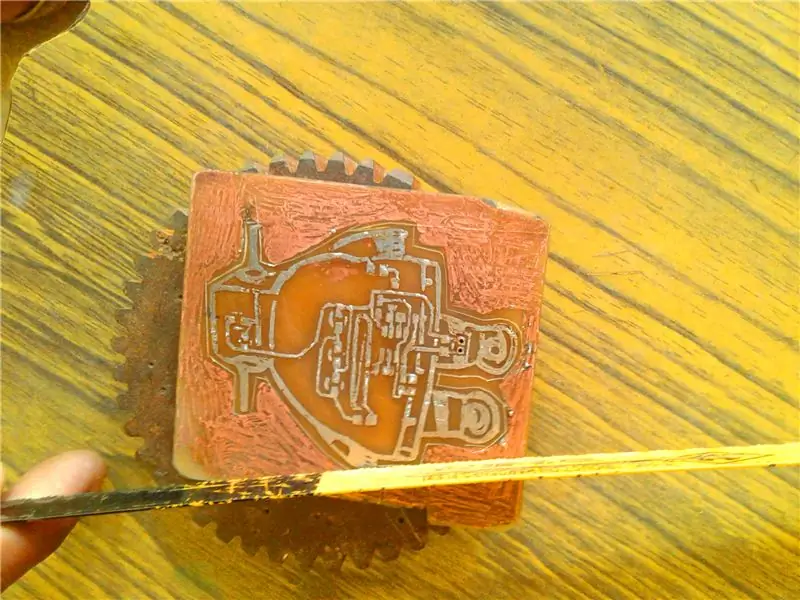
ที่นี่เราตัดมันเป็นรูปร่างหุ่นยนต์ที่สอนได้ มันทำโดยเครื่องมือทั่วไปเช่นใบเลื่อยเลือยตัดโลหะ, มีด, ไฟล์ ฯลฯ … ขั้นตอนได้รับด้านล่าง
ใช้มีดลากเส้นที่จะตัดตามนี้
ลบมุมที่ไม่ต้องการของ PCB โดยใช้เลื่อยเลือยตัดโลหะให้เป็นรูปร่างหยาบ
แล้วใช้มีดเล็กทำเป็นทรงเดิม
ในที่สุดก็เรียบขอบและจบรูปร่างโดยใช้ไฟล์
ทำความสะอาด PCB
เราทำขั้นตอนนี้แล้ว
ขั้นตอนที่ 14: ทดสอบ PCB

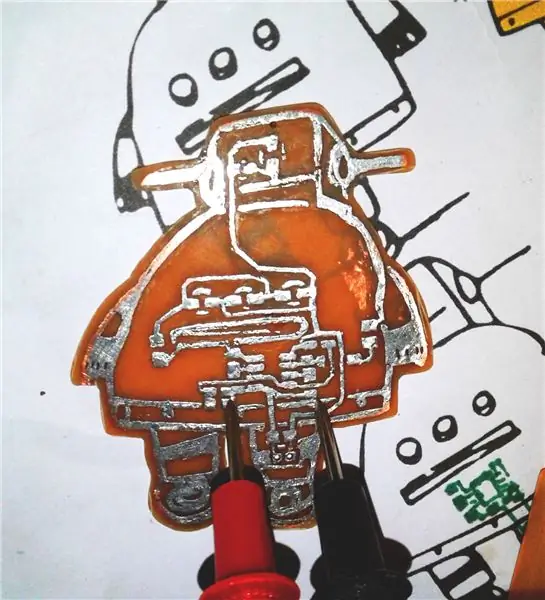
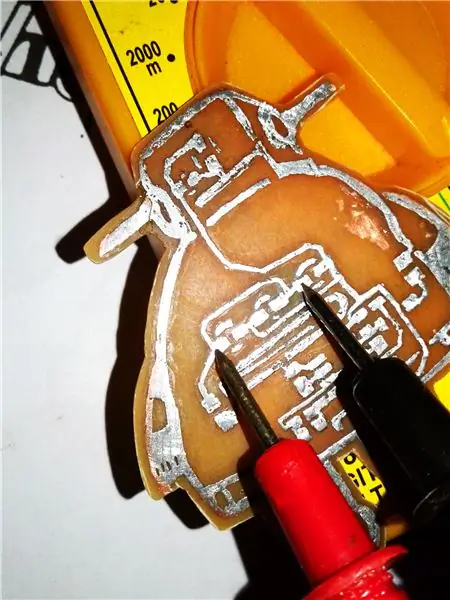
เป็นขั้นตอนหลักในการผลิต PCB ที่นี่เราตรวจสอบความต่อเนื่องของแต่ละแทร็กตามแผนภาพวงจรและตรวจหาไฟฟ้าลัดวงจรที่ไม่ต้องการ
หมุนปุ่มมัลติมิเตอร์เป็นโหมดตรวจสอบความต่อเนื่อง
การใช้โพรบตรวจสอบความต่อเนื่องของแต่ละแทร็กและเปรียบเทียบกับแผนภาพวงจร
ตรวจสอบความเป็นไปได้ของการลัดวงจรในตำแหน่งที่ไม่ต้องการด้วย
หากทำสำเร็จให้ไปที่ขั้นตอนต่อไป มิฉะนั้นให้แก้ไขปัญหา
ขั้นตอนที่ 15: มูลค่า Desoldering


ที่นี่ฉันใช้ส่วนประกอบจาก PCBs เก่า จะช่วยลดต้นทุนโครงการและช่วยให้คุณศึกษาเพิ่มเติมเกี่ยวกับอุปกรณ์อิเล็กทรอนิกส์ กระบวนการนี้ช่วยเพิ่มความรู้ด้านอิเล็กทรอนิกส์ของเรา คุณเลือกวิธีนี้หรือซื้อส่วนประกอบ ขั้นตอนการยกเลิกการบัดกรีที่แสดงในวิดีโอด้านบน หลังจากการยกเลิกการบัดกรี ให้ข้อความส่วนประกอบโดยใช้มัลติมิเตอร์และใช้สำหรับโครงการนี้และโครงการในอนาคต ตกลง. ขอให้โชคดี.
ขั้นตอนที่ 16: การบัดกรี


นี่คือเวลาสำหรับการบัดกรี ที่นี่ฉันใช้หัวแร้งขนาดเล็ก ขั้นแรกให้บัดกรี IC แล้วจึงต่อส่วนประกอบที่เหลือ อย่าใช้ความร้อนเป็นพิเศษ มันจะทำให้ไอซีเสียหาย บัดกรี LED ด้วยความระมัดระวัง เพราะมันไวต่อความร้อน มันจะเสียหายเร็วมาก ขั้นตอนได้รับด้านล่าง
ใช้หัวแร้งขนาดเล็กและแหนบสำหรับการบัดกรี
ใช้ฟลักซ์กับทุกจุดที่วางส่วนประกอบ
วางส่วนประกอบโดยใช้แหนบและบัดกรีขาโดยใช้หัวแร้งขนาดเล็กและลวดบัดกรี
ตรวจสอบขั้วของส่วนประกอบอีกครั้ง
สุดท้ายตรวจสอบส่วนประกอบที่บัดกรีและตรวจสอบวงจรโดยใช้แผนภาพวงจร
ทำความสะอาด PCB โดยใช้ตัวทำความสะอาด PCB
เราทำตามขั้นตอนนี้เรียบร้อยแล้ว
ขั้นตอนที่ 17: การทดสอบวงจร



ตอนนี้เป็นเวลาสำหรับการทดสอบวงจรและการดีบัก ต่อแบตเตอรี่ขนาด 9 V เข้ากับมันโดยใช้ขั้วต่อตัวผู้ที่เหมาะสมกับขั้วต่อ PCB DC หากไม่กะพริบให้ตรวจสอบการเชื่อมต่อและ IC จากนั้นตรวจสอบ LED เมื่อทำส่วนการดีบักเสร็จเรียบร้อยแล้ว เราก็จะได้หุ่นจำลองที่ใช้งานได้ดี
ขั้นตอนที่ 18: สร้างความสนุก



หาสถานที่ที่เหมาะสมเพื่อแก้ไข เปิดหุ่นยนต์ตัวนี้ที่ห้องมืดและชมความงาม คุณเลือกสิ่งนี้เป็นพวงกุญแจหรือล็อกเกต
ชอบมั้ย??? กรุณาแสดงความคิดเห็นในส่วนความคิดเห็น..
ลาก่อน, ….
แนะนำ:
DIY Kit Windmill Shaped Red LED Flashing Light: 6 ขั้นตอน (พร้อมรูปภาพ)

DIY Kit Windmill Shaped Red LED Flashing Light: คำอธิบาย: นี่คือการออกแบบ DIY MCU ที่สอนชุดกังหันลมแบบอิเล็กทรอนิกส์สำหรับการบัดกรี ประกอบง่าย: ผลิตภัณฑ์นี้มาพร้อมกับคุณคือต้องติดตั้ง Component Kit กับ Cool Module เช่น Windmill ชื่อเครื่องหมายของส่วนประกอบชุดคิทคือ
Custom Arduino (MakeyMakey ถูกกว่า): 5 ขั้นตอน (พร้อมรูปภาพ)

Custom Arduino (MakeyMakey ถูกกว่า): สวัสดี - ฉันอายุ 14 ปี (อย่างน้อยฉันก็เป็นตอนที่ฉันเขียนคำแนะนำนี้) และฉันสร้างโครงการนี้สำหรับอาจารย์ที่มหาวิทยาลัยในท้องถิ่นรวมถึงคุณยายของฉันที่ทำงานกับเด็ก ๆ ด้วย ผู้พิการ หากคุณชอบคำแนะนำนี้หรือสนับสนุนสาเหตุ
Custom Wire Connectors: 3 ขั้นตอน (พร้อมรูปภาพ)

Custom Wire Connectors: ทำให้โปรเจ็กต์ต้นแบบ Arduino ของคุณดูเป็นมืออาชีพ เป็นระเบียบ และแข็งแกร่งยิ่งขึ้น
สร้าง Custom in Ear Monitors! (DIY IEM): 10 ขั้นตอน (พร้อมรูปภาพ)

ปรับแต่งหูฟังในหู! (DIY IEM): จอภาพอินเอียร์แบบกำหนดเอง (CIEM) ที่ใช้กันอย่างแพร่หลายโดยนักดนตรีและนักแสดง หูฟังเหล่านี้ได้รับการติดตั้งมากับหูของแต่ละคนโดยเฉพาะเพื่อการแยกส่วนและความสบายที่เหนือชั้น มันเริ่มต้นเมื่อฉันต้องการ CIEM สักคู่ เพียงเพื่อให้รู้ว่าราคาสำหรับหนึ่งมีพอ
Custom NeoPixel Rings ตั้งแต่เริ่มต้น!: 8 ขั้นตอน (พร้อมรูปภาพ)

Custom NeoPixel Rings From Scratch!: NeoPixel Rings และ NeoPixels โดยทั่วไปเป็นหนึ่งในส่วนประกอบอิเล็กทรอนิกส์ยอดนิยมสำหรับผู้ผลิตทุกประเภท ด้วยเหตุผลที่ดี ด้วยพินเดียวจากไมโครคอนโทรลเลอร์ยอดนิยม Adafruit ทำให้การเพิ่มไฟ LED และแอนิเมชั่นที่สวยงามให้กับโปร
